|


Grazie a Claudia per avermi autorizzato alla traduzione
dei suoi tutorials
L'originale del tutorial lo trovi qui

Questo tutorial č stato creato con PSP X ed č stato
tradotto con PSP XII, ma puņ essere usata qualsiasi versione
Il tutorial č ©ChezMentali65 e non puņ essere copiato
su altri siti e lo stesso vale per la mia traduzione
***
Materiali
qui
Filtri
Graphics Plus - Cross Shadow
Xero - Porcelain
Filters Unlimited - Buttons & Frames - 3D Glass Frame 1
FMTile Tools - Blend Emboss
Avrai bisogno del programma Animation Shop
***
Apri le immagini nella tua area di lavoro
Salva l'immagine wenke_ph_backgrounds02menta nella
cartella "Trame" di PSP
Imposta colore di primo piano #652915
e colore di sfondo #edbf5e
Prepara un gradiente stile radiale
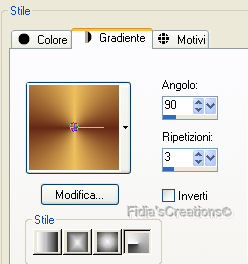
Apri una nuova immagine 618 x 480 pixel, trasparente
Riempi la tela con il gradiente
Regola - Sfocatura - Sfocatura gaussiana
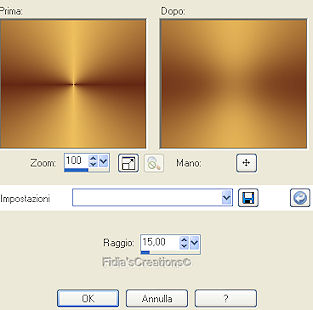
Effetti - Effetti di trama - Trama
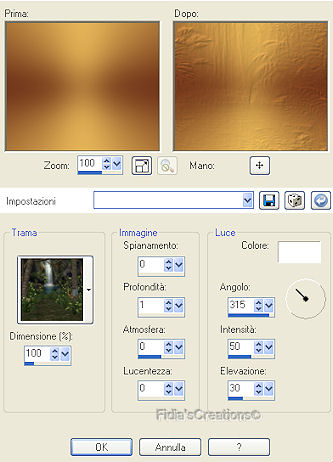
Attiva il tube paysagementali e vai a Modifica - Copia
Torna al tuo lavoro e vai a Modifica - Incolla come
nuovo livello
Tutto il materiale, gentilmente concesso dall'autrice,
ha le giuste impostazioni degli effetti
Posiziona in alto, facendo riferimento all'immagine
finita
Attiva il tube LesIndianloveindiaantjecopie e vai a
Modifica - Copia
Torna al tuo lavoro e vai a Modifica - Incolla come
nuovo livello
Posiziona a sinistra in basso contro il bordo
Attiva il tube rw-persis_clayton_weirs-fire_in_the_sky
e vai a Modifica - Copia
Torna al tuo lavoro e vai a Modifica - Incolla come
nuovo livello
Posiziona come l'immagine finita
Livelli - Unisci - Unisci gił
Attiva il tube bamboofountain e vai a Modifica - Copia
Torna al tuo lavoro e vai a Modifica - Incolla come
nuovo livello
Posiziona in basso a destra
Attiva il tube feuillesmentali e vai a Modifica - Copia
Torna al tuo lavoro e vai a Modifica - Incolla come
nuovo livello
Posiziona
nell'angolo in alto a sinistra
Attiva il tube eagleflight_ginnycopie e vai a Modifica
- Copia
Torna al tuo lavoro e vai a Modifica - Incolla come
nuovo livello
Posiziona come l'immagine finita
Effetti - Plugins - FMTile Tolls - Blend emboss con i
settaggi di default
Attiva il tube potcopie e vai a Modifica - Copia
Torna al tuo lavoro e vai a Modifica - Incolla come
nuovo livello
Posiziona in basso facendo riferimento all'immagine
finita
Livelli - Unisci - Unisci visibile
Effetti - Plugins - Xero - Porcelain
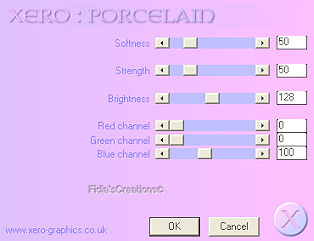
Immagine - Aggiungi bordatura 3 pixel con il colore di
primo piano
Attiva lo strumento bacchetta magica tolleranza 0
sfumatura 0
Seleziona la cornice
Effetti - Plugins - Filters Unlimited - Buttons & Frame
- 3D Glass Frame 1
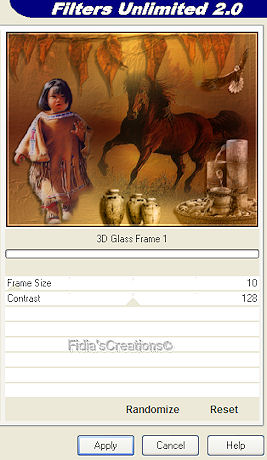
Selezioni - Deseleziona
Immagine - Aggiungi bordatura 30 px bianco
Immagine - Aggiungi bordatura 3 px colore di primo
piano
Attiva lo strumento bacchetta magica tolleranza 0
sfumatura 0
Seleziona la cornice
Effetti - Plugins - Filters Unlimited - Buttons & Frame
- 3D Glass Frame 1 con
i stessi settaggi del passaggio precedente
Selezioni - Deseleziona
Attiva lo strumento bacchetta magica e seleziona la
cornice bianca
Riempi la cornice con il gradiente stile lineare con
questi settaggi
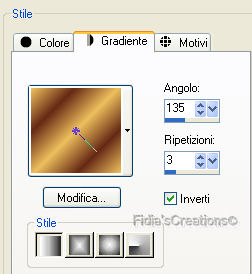
Non deselezionare
Regola - Sfocatura - Sfocatura gaussiana raggio 10,00
Effetti - Plugins - Graphics Plus - Cross Shadow
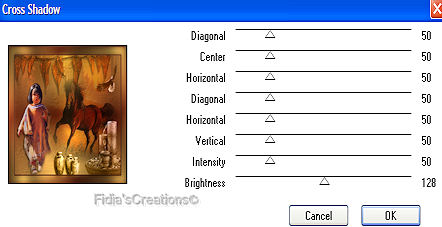
Effetti - Effetti di trama - Trama
(wenke_ph_backgrounds02menta)
con i stessi settaggi
Selezioni - Deseleziona
Selezioni - Seleziona tutto
Selezioni - Modifica - Contrai 33 px
Effetti - Effetti 3D - Sfalsa ombra, nero
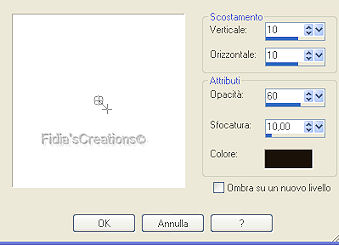
Ripeti con i valori V-0 in negativo
Selezioni - Deseleziona
Firma il tuo lavoro
Livelli - Unisci - Unisci tutto (appiattisci)
Attiva lo strumento lazo

e seleziona l'acqua della fontana

Livelli - Duplica 2 volte
Posizionati sul primo livello
Regola - Aggiungi/rimuovi disturbo
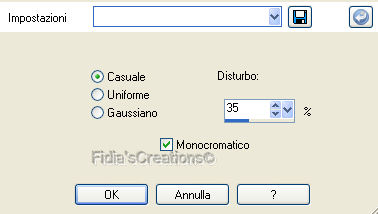
Posizionati sul secondo livello e cambia il disturbo a
40
Posizionati sul terzo livello e cambia il disturbo a 45
Selezioni - Deseleziona
Salva in formato PSP Animation Shop
Apri la tua immagine in Animation Shop e vedrai che ci
sono tre fotogrammi
Visualizza - Animazione
Per vedere l'animazione della fontana
Modifica - Seleziona tutto
File - Salva con nome
....e abbiamo finito!
***
Se hai problemi nell'esecuzione del tutorial o,
semplicemente, per dirmi che ti č piaciuto
scrivimi

***
Le mie traduzioni sono registrate presso
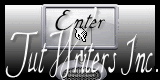
***
Indietro
31 marzo 2012
©Fidia's Creations
All Rights ReservedDesigned and Maintained by Fidia's
Creations
|